萬盛學電腦網 >> 圖文處理 >> Photoshop教程 >> ps鼠繪教程 >> Photoshop仿手繪教程,照片轉手繪詳細流程
Photoshop仿手繪教程,照片轉手繪詳細流程
1,照片一張,比較清晰的~超帥的,身高180以上的.人品極佳的.如果實在沒,那我把照片借你.
2.工具用到了鋼筆,塗抹,加深/減淡,模糊,
3,濾鏡使用了高斯模糊,液化
素材文件

一.最終效果與原圖對比


二.調整照片分辨率,使用鋼筆工具描出各部分路徑.這步很重要,一定要仔細了.不要把臉部的輪廓描的跟鞋底似的.
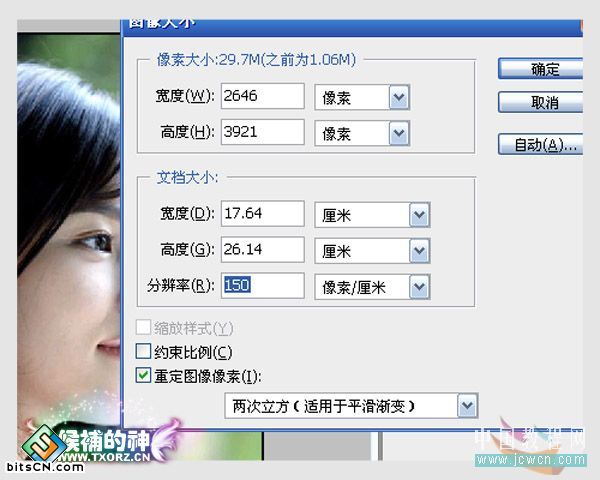
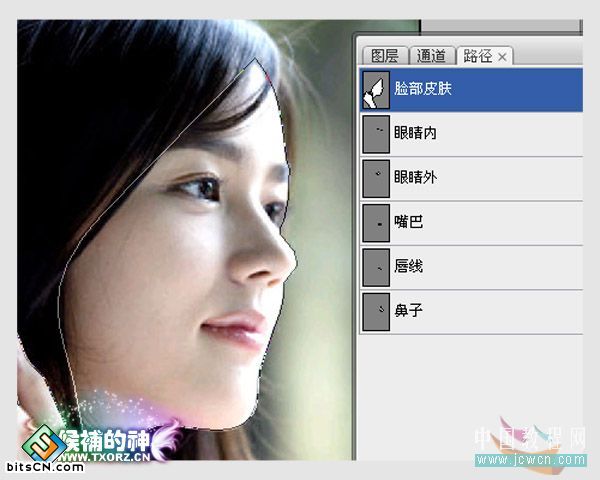
三.處理皮膚(傳說中的磨皮),方法很多.我這裡使用了比較簡單的方法.可以參考
復制一個新照片層,使用濾鏡->高斯模糊
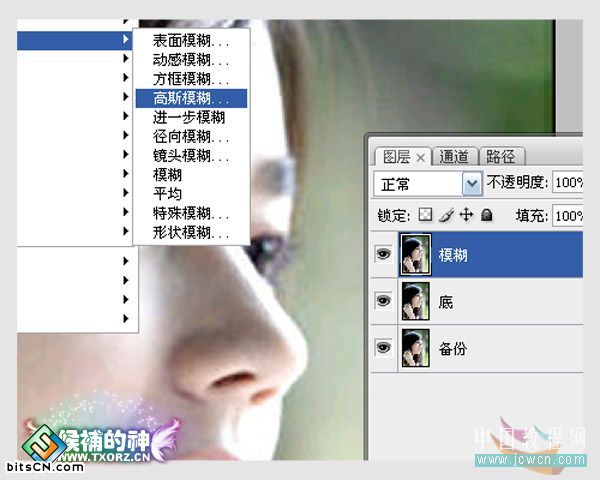
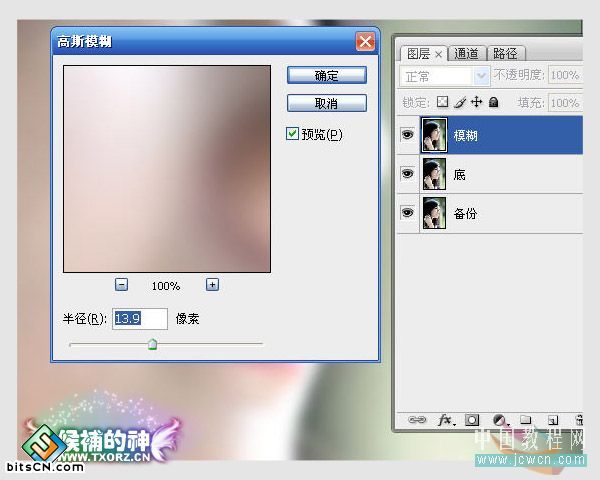
建立圖層蒙版並選中,使用橡皮擦擦去模糊的五官(露出下面的圖層).
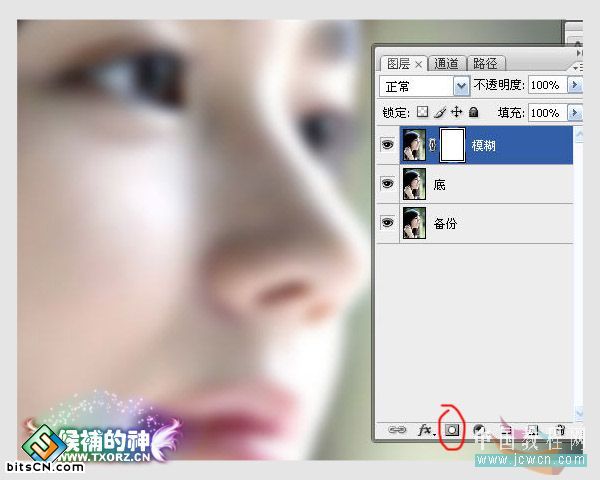

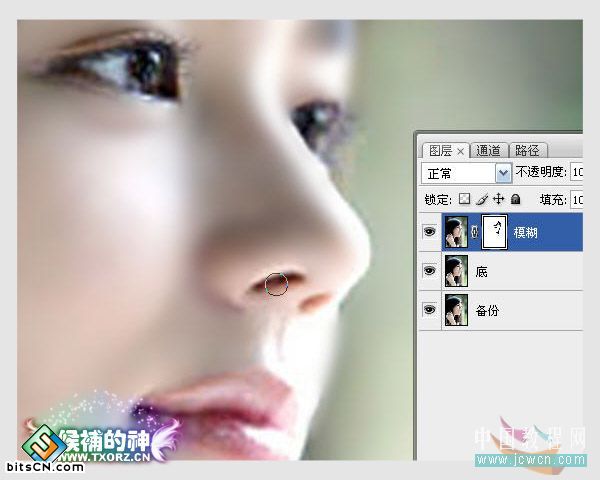
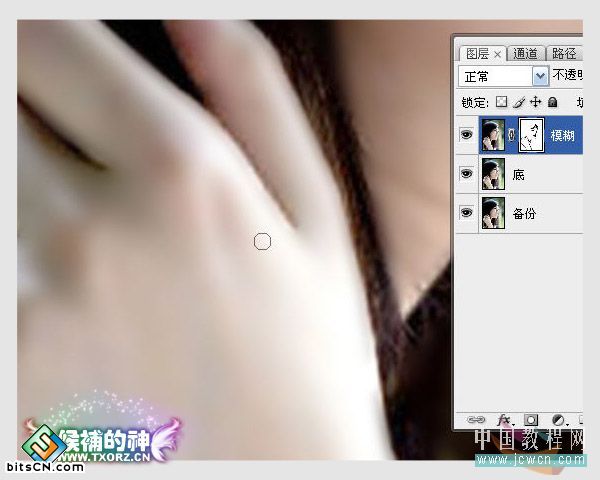
轉化前面使用鋼筆描出的皮膚路徑,反選刪除除皮膚外的模糊部分.(最終結果就是,除五官外的皮膚部分都模糊下,去除色斑等)


應用圖層蒙版.合並模糊層與底層.

小結:添加圖層蒙版後使用橡皮擦擦除,唯一的好處就是,當後悔的時候可以將前景色改為黑色,使用橡皮擦擦下就還原了.ps的撤銷是有限的.我在繪畫的時候比較喜歡使用蒙版,否則不滿意的時候,就再也回不來啦.~(蒙版狀態下,請注意前景色與背景色)
四.處理五官以及輪廓(繪制出來的輪廓都是比較清晰的,照片一般都很模糊.)
由於處理皮膚的時候使用了模糊,所以皮膚的亮度降低了,我們使用曲線(ctrl+M)調整回來
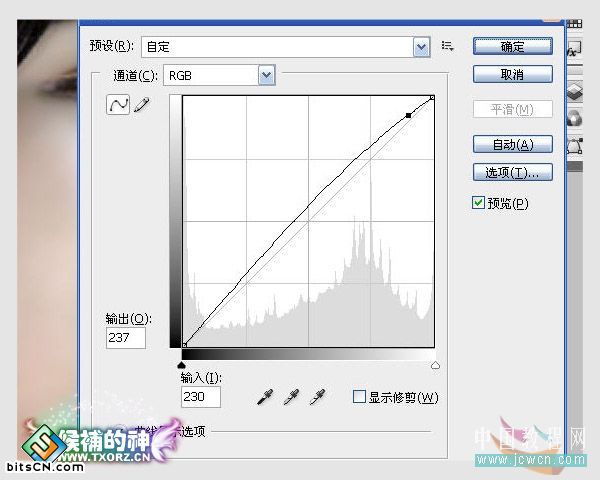
轉換眼睛的路徑為選區.加深減淡/使眼睛黑白分明



模糊工具稍微模糊下瞳孔邊緣

繪制睫毛,畫筆隨意畫個弧度,顏色為棕色.,照片上面的睫毛很模糊,所以要自己畫,不推薦使用睫毛筆刷
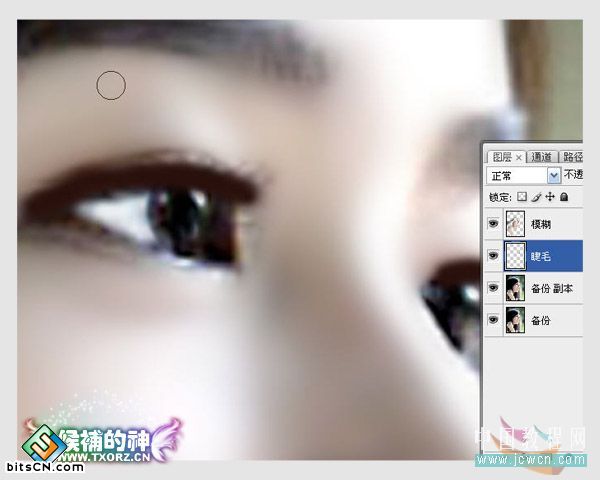
塗抹工具調節到合適大小,注意睫毛的走向.調整色調,變成接近黑色.,為什麼不直接使用黑色呢?因為毛發一類的顏色不是純黑色的,你可以拽兩根頭發觀察觀察,特別是頭發,如果使用頭發筆刷,黑色無法顯示出發絲的紋理,切記



鼻子路徑轉換成選區,使用加深工具加深鼻孔部分/減淡工具擦出高光的細節部分



題外推薦:
選擇塗抹工具,去掉右下的LOGO,塗抹工具可是很強大的哦~


嘴巴的繪制,嘴巴路徑轉換成選區,使用塗抹工具塗抹嘴唇部分,類似上步去除logo


處理模糊的輪廓,面部路徑轉換成選區,使用塗抹工具沿周邊向外塗抹,然後反選選區,使用塗抹工具向內塗抹.
這種方法比使用銳化工具效果要好的多.(結果就是將輪廓表現出來)

- 上一頁:打造逼真數碼繪畫的六大技巧
- 下一頁:PS鼠繪超萌的卡通絨毛寵物



